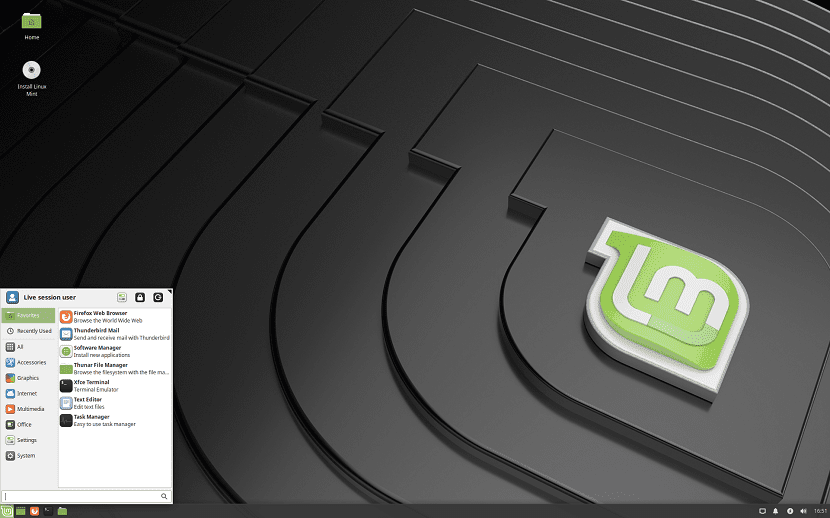
Kürzlich sWir haben hier im Blog über die Beta-Version von Linux Mint 19.1 Tessa gesprochen (ein bisschen spät) und nun haben die Jungs von Linux Mint beschlossen, das Geschenk voranzutreiben erwartet für Weihnachtstage.
Und wir können sagen, dass Linux Mint 19.1 Tessa hier bei uns ist und damit freuen sich die Linux Mint-Entwickler, den offiziellen Start bekannt zu geben.
Linux Mint 19.1 Top-Innovationen (MATE, Cinnamon, Xfce)
Die Zusammensetzung Enthält Umgebungsversionen der MATE 1.20-Desktopumgebungen (Dieselbe Version wurde in Linux Mint 19.0 ausgeliefert).
Die neue Version von Cinnamon 4.0 verfügt über ein neues Taskleistenlayout in dem das Panel größer und dunkler geworden ist, anstelle der Schaltflächen mit den Namen der Fenster, Jetzt werden nur Symbole angezeigt und Fenster gruppiert.
Für Liebhaber des oben genannten Designs ist die Option, um schnell zur vorherigen Version des Panels zurückzukehren wurde zur Login-Begrüßungsoberfläche hinzugefügt.
Anstelle der herkömmlichen Liste von Fenstern und festen Geräten ist die Applet-Verzweigung "Icing Task Manager" in das Bedienfeld integriert, die die Liste der geöffneten Fenster mit der Möglichkeit kombiniert, Symbole für gruppierte Anwendungen zu platzieren (wie in der Ubuntu-Seitenleiste).
Wenn Sie den Mauszeiger über das Symbol bewegen, wird die Funktion zur Vorschau des Fensterinhalts aufgerufen.
Im Konfigurator können Sie die Breite des Bedienfelds und die Größe der Symbole für den linken, mittleren und rechten Bereich des Bedienfelds ändern.
Die Arbeit des Nemo-Dateimanagers wurde erheblich beschleunigt (reduzierte Startzeit, schnellere Ladegeschwindigkeit des Verzeichnisinhalts, optimierter Symbolsuchprozess).
Auch, Die Größe der Symbole und Skripte wurde geändert. Es wurde eine Schaltfläche zum Aktivieren / Deaktivieren der Miniaturansicht hinzugefügt.
Anzeige der Dateierstellungszeit. Nemo-Python und alle in Python geschriebenen Ergänzungen zu Nemo werden nach Python 3 portiert.
Die Schnittstelle mit den Desktop-Einstellungen und dem Dateimanager wurde geändert.
Hauptneuheiten in den Systemanwendungen
Bei der Update Install Manager, fügte eine Liste der veröffentlichten Paket-Updates mit Linux-Kernel hinzu und den Status Ihrer Unterstützung in der Distribution.
Die Anwendungsoberfläche wurde geändert, um Softwareinstallationsquellen (Softwarequellen) auszuwählen. Die App hat außerdem eine neue Registerkarte "Wartung" mit Tools zum Entfernen doppelter Repositorys hinzugefügt.
Die Eingabemethodenauswahloberfläche wurde neu gestaltet: In der Seitenleiste wird nun für jede ausgewählte Sprache eine separate Registerkarte mit Einstellungen angezeigt. Unterstützung für das Fcitx-Eingabesystem hinzugefügt.
Kontinuierliche Verbesserung von Anwendungen, die im Rahmen der X-Apps-Initiative entwickelt wurden, mit dem Ziel, die Softwareumgebung in verschiedenen Desktop-basierten Editionen von Linux Mint zu vereinheitlichen.
In X-Apps werden moderne Technologien eingesetzt (GTK3 für HiDPI-Kompatibilität, Einstellungen usw.), aber herkömmliche Oberflächenelemente wie Symbolleisten und Menüs bleiben erhalten.
Unter solchen Anwendungen: Xed-Texteditor, Pix Photo Manager, Xplayer-Mediaplayer, Xreader-Dokumentbetrachter, Xviewer-Bildbetrachter.
Im Xreader Document Viewer (ein Zweig von Atril / Evince) wurde die Benutzeroberfläche optimiert, Miniaturansichten und Rahmen werden deutlicher hervorgehoben.
Der Xed-Texteditor (ein Zweig von Pluma / Gedit) wurde übersetzt, um die libpeas-Bibliothek, Python 3 und das Meson-Build-System zu verwenden.
In der libxapp-Bibliothek, die die typischen Elemente der Benutzeroberfläche diktierte, wurden vier neue Widgets hinzugefügt:
- XAppStackSidebar (Seitenleiste der Symbole)
- XAppPreferencesWindow (Multi-Konfiguration)
- XAppIconChooserDialog (Symbolauswahldialog)
- XAppIconChooserButton (Schaltfläche in Form von Symbolen oder Bildern)
Laden Sie Linux Mint 19.1 herunter
So laden Sie die ISO-Dateien herunter Sie können die verschiedenen Versionen dieser neuen Edition von Linux Mint 19.1 herunterladen direkt von seiner offiziellen Website des Projekts.
Wenn Sie diese neue Version von Linux Mint ausprobieren möchten, haben wir ohne weiteres bereits die Download-Links zur Hand und Sie müssen sie nur installieren.
Ich würde wirklich gerne den Sprung von Ubuntu zu Mint machen, für die Funktionalität mehr als alles andere auf dem Desktop. Was ich für Ubuntu am meisten kritisiere, ist Gnome und seine Einschränkungen, Shorcuts zu erstellen und Ordner zum Desktop hinzuzufügen, und dies zu tun, impliziert dies Addons installieren, um in der Lage zu sein ... Ich denke, Sie verstehen, was ich meine, und es tut mir leid, dass ich mich so ausdrücke, aber ich komme aus der Windows-Welt und viele Dinge sind für mich in Windows üblich, wie z. B. Kontextmenüs, Verknüpfungen und einige andere Dinge Ich habe keine Gnome-Herkunft und das frustriert mich irgendwie, dann arbeitet Ubuntu wie Seide.
Der einzige Nachteil, den ich habe, ist, dass ich bei der Installation von Mint den UEFI-Fehler bekomme, den berühmten UEFI, von dem ich nicht einmal wusste, dass mein Laptop ihn hat. Ich habe verschiedene Methoden ausprobiert, um auf das BIOS des Computers zuzugreifen, um es zu deaktivieren, und konnte dies nicht. und ich habe ein Tutorial befolgt, von dem ich nicht weiß, ob ich es auf dieser oder einer anderen sehr ähnlichen Seite deaktivieren kann, und das einzige, was ich erreicht habe, war, dass mir das Wort GRUB unendlich erschien, in einer unaufhaltsamen Endlosschleife, die es erzwang Ich schalte den Laptop abrupt aus, um ihn zu unterbrechen.
Es ist das einzige, was mich daran hindert, MINT zu installieren (auf jeden Fall ist MINT korrekt auf der Festplatte installiert), aber das berühmte UEFI verhindert, dass ich darauf zugreifen kann.
Grüße
Mein Laptop ist übrigens ein Toshiba Satellite P55t-A5116, er wird seit fast 4 Jahren verwendet und funktioniert einwandfrei.
https://blog.desdelinux.net/una-sencilla-manera-de-saber-si-nuestro-equipo-utiliza-uefi-o-legacy-bios/
Dies war eines der Tutorials, die ich zusammen mit einem anderen mit negativen Ergebnissen in meinem Fall verfolgte
Der Autor ist ein Freund des Hauses… 🙂